先看一下最终效果:

UtoBao编注:更多PS图片合成教程学习进入优图宝ps图片合成栏目,地址:http://www.utobao.com/news/58.html
下面是具体的制作步骤介绍:
1.创建一个新文件700*1100像素,黑色背景。打开人物图像,用套索工具按下图将脸部抠选下来

粘贴到新建的画布上,并用软角"橡皮擦"将脸部周围硬的部分软化
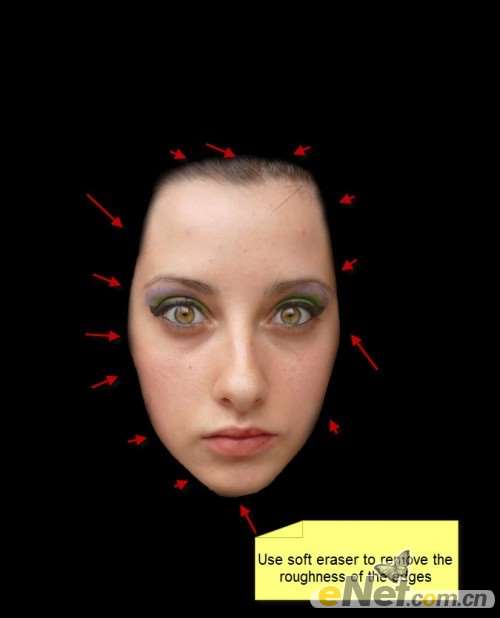
下面可以整理脸部,虽然在这里这个动作也许不必,但是熟悉一下技术也是好的。使用"污点修复画笔工具"将脸部的暗点消除掉

在使用"涂抹工具"设置强度为2%-5%

使用"锐化工具"强度30%

得到如下效果

_ueditor_page_break_tag_
2.点击图层面板下方的"创建新的填充或调整图层"设置下面调整
黑白
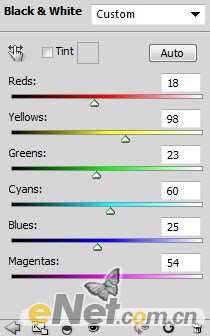
色阶
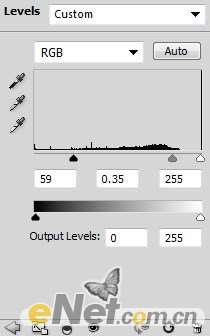
在色阶蒙版层如下调整
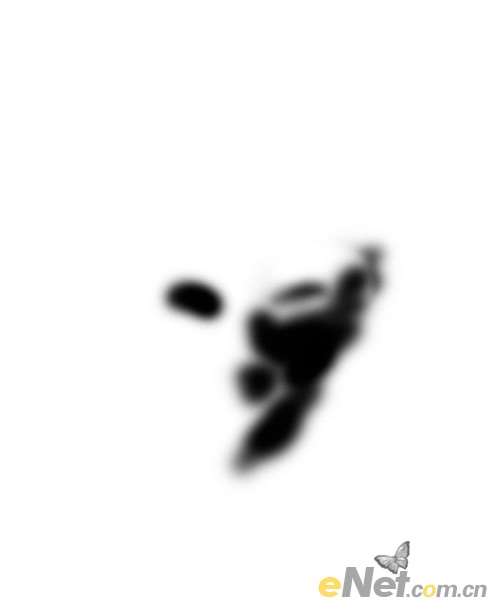
得到效果

用云笔刷添加云雾效果,得图如下
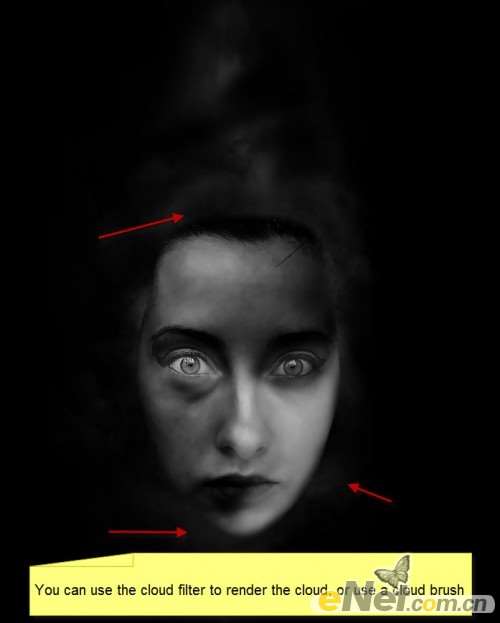
复制云层,使用"自由变换"工具压缩

用黑软角画笔添加阴影

得到如下效果
 _ueditor_page_break_tag_
_ueditor_page_break_tag_
3.打开墙面图片,将其放入画布,按住CTRl键用鼠标点击人物层,得到选区并反选,点击"编辑清>除"得到如下效果

设置混合模式为"叠加",用软角"橡皮擦"将头部去除,得到如下效果
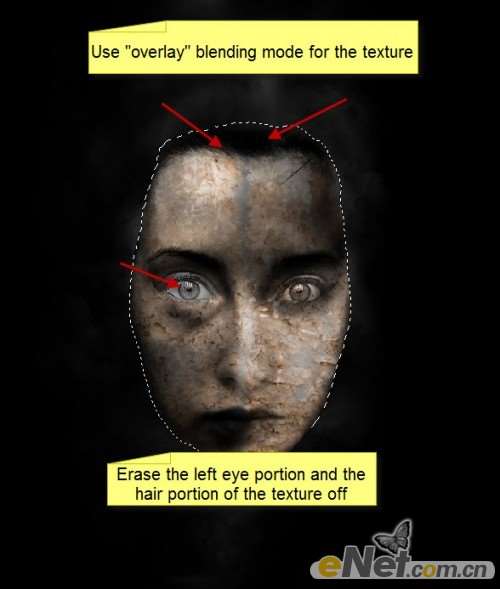
打开下面两个调整层
黑白
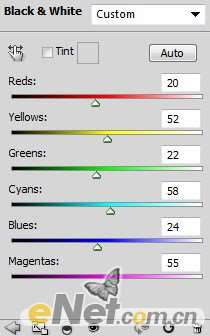
色阶
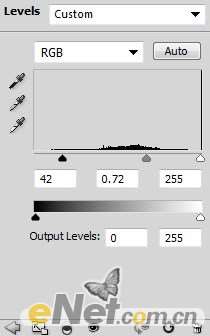
得到如下效果

4.打开火焰图片,用套索工具如下选择
 _ueditor_page_break_tag_
_ueditor_page_break_tag_
复制粘贴到头部位置,调整大小

给此层使用色阶
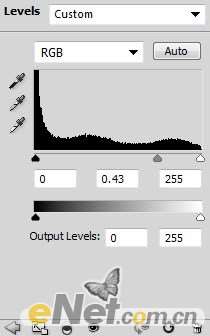
在色阶图层蒙版中如下涂抹,给火添加亮度

如上面的步骤,添加更多的火焰

粘贴到头部,使用如下调整层
色阶
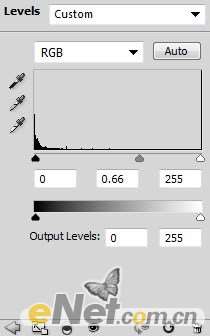
用柔角橡皮擦,调整不透明度,得到如下效果

在刷一些云雾,调整不透明度
 _ueditor_page_break_tag_
_ueditor_page_break_tag_
5.下面在前额上添加火纹。在火焰素材中选择纹路,如下

制并粘贴画布中,选择"滤镜>液化"如下图设置
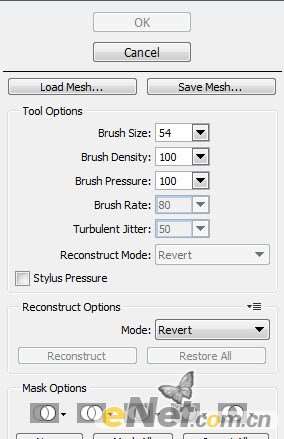
用"自由变换"与"橡皮擦"将火焰修整到如下样式

粘贴到额头上

复制这个层几次,便使用"自由变换"复制旋转调整大小放在不同位置

6.打开石头图片,有套索选择一小块

使用"自定义画笔预设"如下图自己设置一个画笔
形状动态
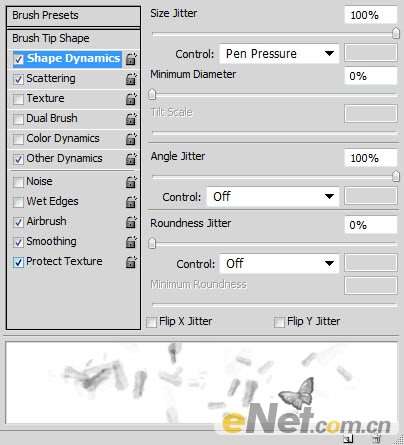
散布
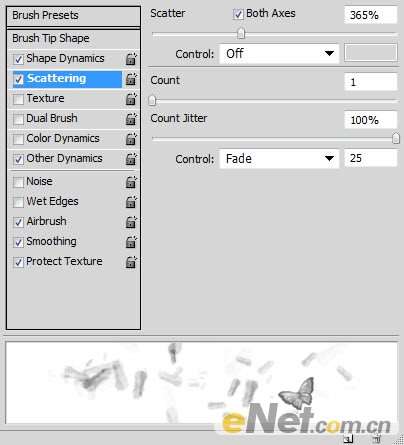 _ueditor_page_break_tag_
_ueditor_page_break_tag_
其他动态

使用设置好的画笔,在人物头周围绘制

在绘制之时注意调整大小,并设置不同的不透明度,达到层次感

7.合并所有图层,复制使用"滤镜>杂色减少>杂色"如下图设置
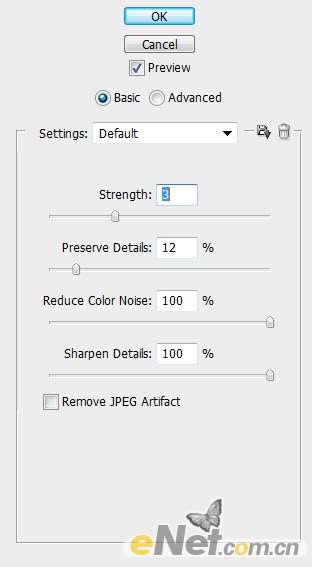
给图层添加"图层蒙版"用软角画笔调整不透明度,来涂抹边缘及火焰的底部
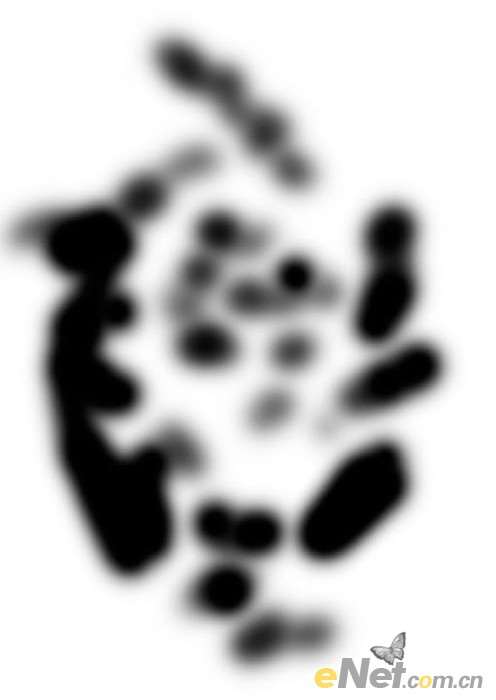
这时候在看,脸部边缘变得模糊起来

这样其实就制作完成了,如果你的颜色还是不满意,可以使用"色彩平衡"调整,并间混合模式设置为"叠加、滤色、柔光"等,当然也可以使用通道来完成。
到这里我们得到最终效果
UtoBao编注:更多PS图片合成教程学习进入优图宝ps图片合成栏目,地址:http://www.utobao.com/news/58.html




